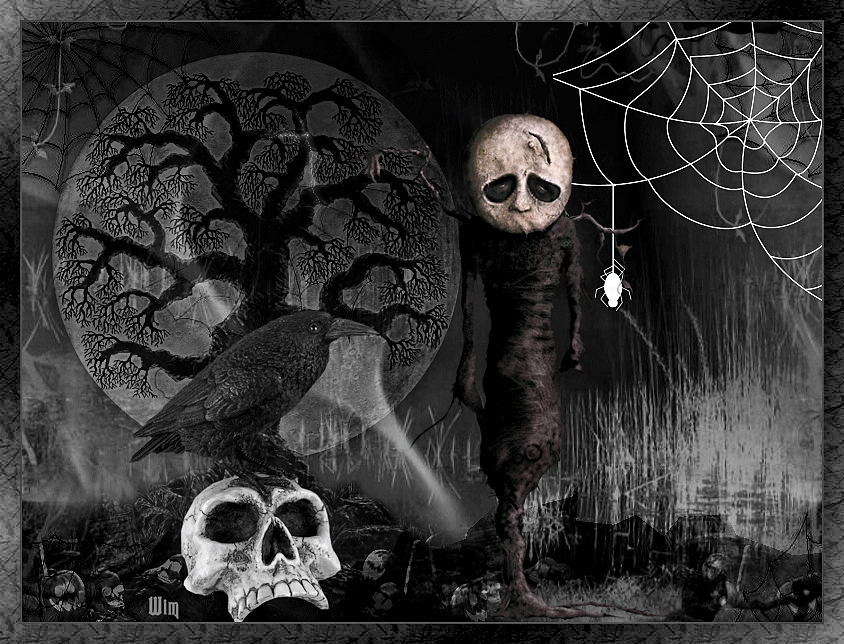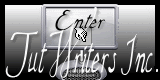Ups Halloween

Een masker Narah_Nature002 mask - open deze in je psp
Animatieshop
De mooie animaties zijn van
Simone
Toestemmingen tubes
Hier
Materialen

Filters
FM Tile Tools -Blend Emboss
Filters Unilimited 2.0 Peper Textures - Japanse Paper
De tube(S) komen van
Cindy Grunsten, Natalie.
De tubes worden in de les naar mijn inzicht op maat gemaakt.
Gebruik je eigen tubes verklein ze naar eigen inzicht
Is er een tube van jou bij laat het even weten dan kan ik je naam erbij zetten
Hierbij bedank ik alle tube makers en maaksters voor het maken van deze schitterende tubes.
Laat het watermerk van de tube intact. Het copyright hoort bij de originele artiest.
Laat de credit bij de maker.
*****
De kleuren, mengmodus en laagdichtheid in deze les, zijn
gekozen voor deze materialen
Werk je met eigen afbeeldingen
en /of eigen tubes maak ze dan even groot !!!
mengmodus/dekking aanpassen in je lagenpalet naar eigen inzicht.
pas dit aan als het nodig is
****
Stap 1
Open je tubes en maak ze op maat.
Aanpassen - Scherpte - Onscherp masker 1-64-4.
Stap 2
Zoek uit jou tube een lichte voorgrondkleur en een donkere achtergrondkleur
Deze kleur heb ik gebruikt Voorgrondkleur op
#efae50
en je
Achtergrondkleur
op
#5b2600
Stap 3
Bestand - Nieuw - 800 x 600 pixels -Transparant aangevinkt.
Stap 4
Vul je transparante werkvel met je achtergrondkleur.
Stap 5
Lagen - Nieuwe rasterlaag.
Stap 6
Vul die met je voorgrondkleur.
Stap 7
Lagen - Nieuwe maskerlaag - Uit afbeelding - Zoek je masker - Narah_Nature002 mask
Luminantie van bron aangevinkt en
Maskergegevens omkeren niet aangevinkt
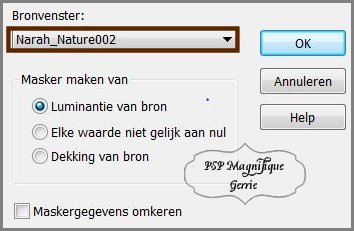
Stap 8
Lagen - Samenvoegen - Alle lagen samenvoegen.
Stap 9
Effecten - Insteekfilter - FM Tile Tools - Blend Emboss - Standaard
instelling.
Stap 10
Activeer je tube - SSHalloween
Bewerken - Kopieren.
Stap 11
Terug naar je werkvel.
Bewerken - Plakken als nieuwe laag
Afbeelding -Formaat wijzigen met 90% -Geen vinkje bij formaat van
alle lagen wijzigen
Stap 12
Effecten - 3D - effecten - Slagschaduw naar keuze.
Stap 13
Mengmodus - Zacht licht
Stap 14
Activeer je tube - Element 1 - maat is goed
Bewerken - Kopieren.
Stap 15
Terug naar je werkvel.
Bewerken - Plakken als nieuwe laag
Zet onderaan je uitwerking neer aan de rechterkant
Mengmodus - Zacht licht
Stap 16
Activeer je accent tube - mentali-insecte - 300 pixels langste zijde
Bewerken - Kopieren.
Stap 17
Terug naar je werkvel.
Bewerken - Plakken als nieuwe laag
Afbeelding - Spiegelen
En dan zet deze
aan de rechterkant bovenaan neer. (Dus net andersom)
Stap 18
Effecten - 3D - effecten - Slagschaduw naar keuze
Stap 19
Activeer je gekozen persoontube - mou_ups_halloween maat is goed.
Bewerken - Kopieren.
Stap 20
Terug naar je werkvel.
Bewerken - Plakken als nieuwe laag
En zet deze rechts onderdaan neer.
Stap 21
Effecten - 3D - effecten - Slagschaduw naar keuze
Stap 22
Activeer je accent tube - NatalieBirdStars5 -Maat is goed.
Bewerken - Kopieren.
Stap 23
Terug naar je werkvel.
Bewerken - Plakken als nieuwe laag
Stap 24
Effecten - 3D - effecten - Slagschaduw naar keuze.
Stap 25
Zet deze aan de linkerkant bovenaan neer
Stap 26
Lagen - Nieuwe rasterlaag
Plaats hier je watermerk.
Stap 27
Afbeelding - Randen toevoegen - 2 pixels - Symmetrisch aangevinkt -
Lichte
voorgrondkleur
Afbeelding - Randen toevoegen - 20 pixels - Symmetrisch
aangevinkt -
Achtergrondkleur
Stap 28
Activeer je toverstafje selecteer je laatste toegevoegde rand

Stap 29
Maak van je lichte kleur een verloop. Stijl Zonnestraal -
Herhalingen op 3 - vinkje bij omkeren
Horizontaal op 0 - Verticaal op 1.
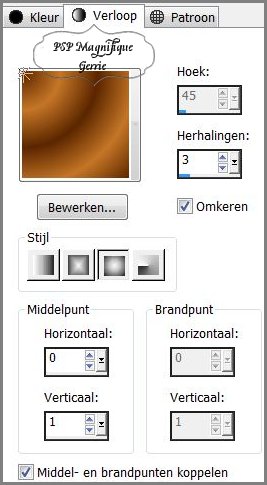
Vul deze met verloop
Stap 30
Effecten - Insteekfilter - Unilimited 2.0
Peper Textures - Japanse Paper -Standaard instelling.

Stap
31
Selecties - Omkeren.
Stap 32
Effecten - 3D - effecten - Slagschaduw
Horizontaal en verticaal op 8 - dekking op 40 - vervaging op 50 -
kleur is zwart
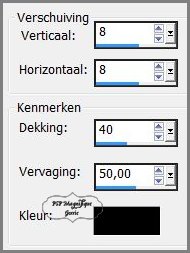
Stap 33
Selecties - Niets selecteren
Bewerken - Kopieren.
Stap 34
Open je animatieshop
Bewerken - Plakken - Als nieuwe animatie.
Stap 35
Toets je ctrl knop in en houd deze vast.
Typ nu 25 maal de letter L - nu heb je 26 frames
Stap 36
Zoek je animatie - SimoneAni132-mng
Klik midden in frame 1
Bewerken - Alles selecteren -
Bewerken - Kopieren.
Stap 37
Klik met je Rechter muisknop in je
grote werkvel
Bewerken - Plakken in geselecteerde frame.
Plak de animatie links onderaan.
Stap 38
Animatie - Eigenschappen voor frame
Zet de tijd op 15
Stap 39
Zoek je animatie - SimoneAni 161-mng
Klik midden in frame 1
Bewerken - Alles selecteren -
Bewerken - Kopieren.
Stap 40
Klik met je Rechter muisknop in je
grote werkvel
Bewerken - Plakken in geselecteerde frame.
Plak de animatie op plek naar keuze .
Bewerken - Alles selecteren
Stap 41
Als je wilt zien hoe je animatie eruit komt te zien, dan klik je in
je werkbalk op het filmstripje
(dit is het een na laatste icoontje rechts).
Vind jij je animatie goed, dan klik je op het kruisje.
Stap 42
Bestand - opslaan als gif bestand - geef je plaatje een naam - klik
4 x op volgende en sla je plaatje op
*
Stap 43
Deze stap toepassen als je Jou crea in de
Gallery wil plaatsen
Animatie - Formaat van animatie wijzigen -
naar 800 pixels.
*
Heb jij een les gemaakt en wil je de uitwerking ook
HIER showen
Stuur mij dan een
EMAIL met jouw uitwerking dan plaats ik hem erbij
Jouw lessen mogen niet groter zijn dan 800PX voor de Gallery
If you mail me your version, you can see it here,
please not bigger than 800px, Your Gallery
*
Extra voorbeeld

Met dank aan
 voor testen van de les
voor testen van de les
Uitwerking Jeanne:

Met dank aan Hennie voor het testen van de
les
Uitwerking Hennie

Bedankt voor jullie mooie versies !
Jouw ingezonden uitwerking van de les zie je hieronder.
Thanks for your beautiful versions!
Your sent creation of the lesson is displayed below.
Deze les is geschreven door Gerrie op
29 September 2009.
Deze les is en blijft eigendom van Gerrie
Het is verboden deze te kopiŽren of te verspreiden, zonder mijn
schriftelijke toestemming.
Al mijn lessen zijn zelf ontworpen... dus enige overeenkomst is dan
ook puur toeval.
Al mijn lessen staan geregistreerd bij TWI
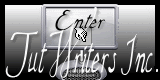
Gothic Index Home